Resolvido erro ERR_TUNNEL_CONNECTION_FAILED no Chrome
O erro ERR_TUNNEL_CONNECTION_FAILED esta impedindo de acessar sites, veja as possíveis soluções!
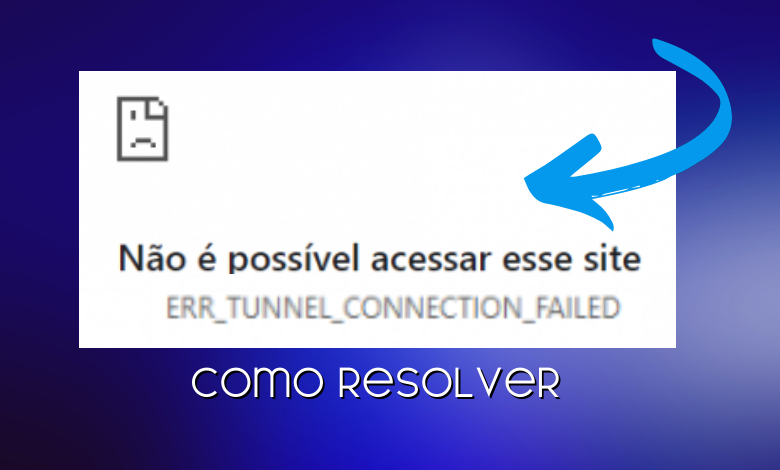
Se você esta passando por alguns problemas no Google Chrome com o erro de navegação ERR_TUNNEL_CONNECTION_FAILED, tentaremos te ajudar através deste tutorial.
Não é nada agradável quando mais precisamos navegar ou abrir um site e o erro ERR_TUNNEL_CONNECTION_FAILED aparece no Google Chrome. Se está em busca de uma solução para este problema, para que você mesmo resolva o problema.
Sobre o erro de conexão ERR_TUNNEL_CONNECTION_FAILED
O erro apresentando no Chrome Esta página da Web não está disponível ‘ERR_TUNNEL_CONNECTION_FAILED’ ou ‘falha na conexão do túnel’, quer dizer que seu navegador não está conseguindo estabelecer uma conexão com o site.
Este erro pode estar ligado a diversos tipos de problemas como configurações de proxy inválida ou inexistente, problemas de rede (roteador, placa de rede, switch ou possíveis problemas da operadora), ou perda de conexão com a Internet pode ocasionar este erro. Com isso, podemos entender que provavelmente existe algo barrando a conexão.
Veja algumas dicas que podem te dar uma luz e orientar para que você mesmo, se possível, possa resolver o problema.
Verifique as configurações de proxy em Opções de Internet
Não é normal o Chrome exibir o erro ERR_TUNNEL_CONNECTION_FAILED, é possível que possa ter alguma configuração incorreta de proxy. Para verificar todas as configurações de proxy faremos o seguinte:
Navegue até o Painel de controle e procure por Opções da Internet ou digitando no Executar o comando inetcpl.cpl e pressionar Enter.
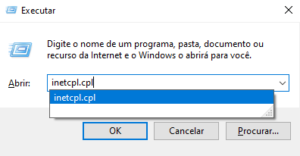
Em Propriedades de Internet, navegue até a aba Conexões. Procure na parte inferior por Configurações de LAN.
Em Servidor proxy, verifique se algum endereço de servidor está configurado. Por padrão e o tipo mais utilizado, recomenda-se deixar desmarcado. O proxy é utilizado geralmente em grandes empresas ou instituições públicas, por questão de melhorar a qualidade de segurança e vulnerabilidade do servidor. Portanto, recomendamos você a desmarcar e deixar limpo como o exemplo da imagem.
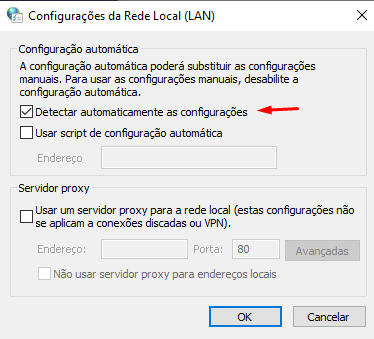
Se é um requisito da rede utilizar proxy, certifique-se de que as configurações estejam corretas. Marque também a caixa Detectar automaticamente as configurações. Isso pode ajudar a resolver o problema.
Altere o DNS
Outra tentativa para resolver o erro ERR_TUNNEL_CONNECTION_FAILED no Chrome, é alterar os servidores DNS. Para fazer isso, navegue até o Painel de controle > Central de rede e compartilhamento > Alterar as configurações do adaptador. Encontre por qual adaptador de rede o seu computador está conectado, clique com o botão direito do mouse em cima do adaptador Ethernet, e selecione Propriedades.
Na lista de itens, procure por protocolo IP Versão 4 TCP/IP, selecione e clique em Propriedades novamente ou apenas dê um duplo clique sobre protocolo IP Versão 4 TCP/IP.
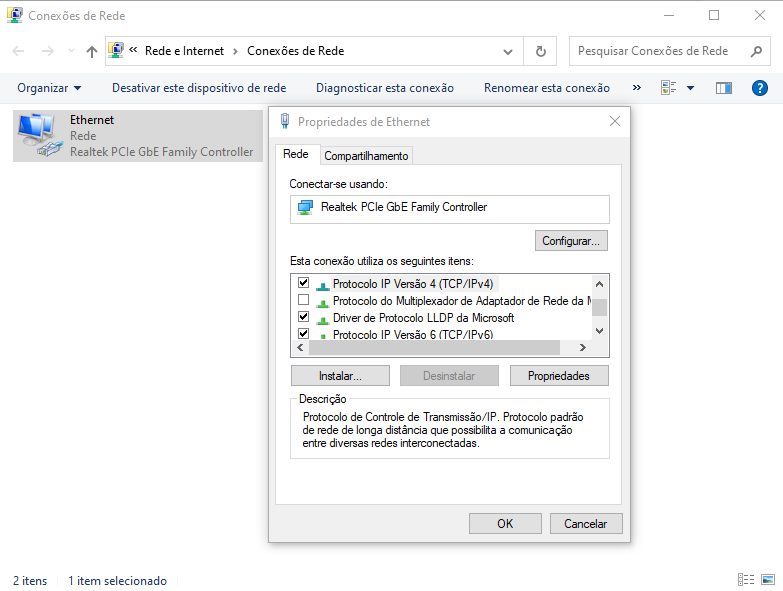
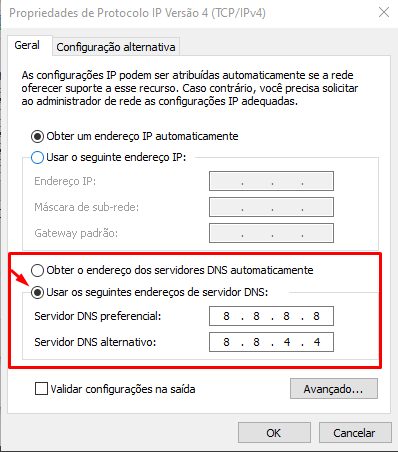
Marque na parte inferior à opção ‘Usar os seguintes endereços de servidor DNS’. Note que ao marcar, habilitará o campo Servidor DNS preferencial e Servidor DNS alternativo.
Para o servidor DNS preferencial, digite o DNS do Google com os seguintes endereços:
Servidor DNS preferencial: 8.8.8.8
Servidor DNS Alternativo: 8.8.4.4
Após configurar, clique em OK para salvar as alterações de DNS nas configurações da placa de rede. Este procedimento já me salvou em muitas situações bem parecidas.
Possui o Avast? Desative o módulo de Internet!
Para usuários que possui o Avast como antivírus, pode ocorrer de estar ativado o módulo de proteção de Internet, que pode bloquear conexões diretas com alguns sites.
Abra a tela de configurações para todos os módulos principais.
Clique no interruptor verde (LIGADO) e depois selecione uma duração para a desativação de todos os módulos principais do Avast.
Redefina todas as configurações do Chrome
Temos um tutorial totalmente pronto de como redefinir todas as configurações do Google Chrome. Para acessar, clique no link abaixo.
Programas maliciosos podem se instalar facilmente nas configurações do Google Chrome, por este motivo, recomendamos redefinir para eliminarmos qualquer tipo de problema de configuração.
Redefina as configurações de TCP/IP e WINSOCK.
Abra o Prompt de Comando como Administrador.
No Prompt de comando (CMD), digite o seguinte comando e pressione Enter:
- ipconfig /release
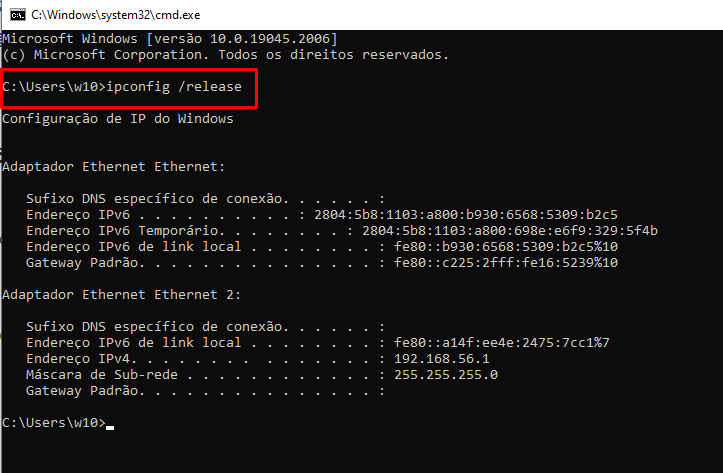
Agora digite os seguintes comandos em ordem (pressione Enter após cada comando)
- ipconfig /flushdns
- ipconfig /renew
- netsh winsock redefinir
Reinicie o seu computador.
Espero que estes procedimentos funcionem e ajude a resolver o erro ERR_TUNNEL_CONNECTION_FAILED no Chrome. Caso funcione, deixe um comentário e compartilhe esta postagem nas redes sociais para ajudar a divulgar a solução.



![%Canal do Shin imagens% 9 Realtek HD [Error code 0001]](https://canaldoshin.com.br/wp-content/uploads/2023/07/Realtek-HD-Error-code-0001-390x220.png)




